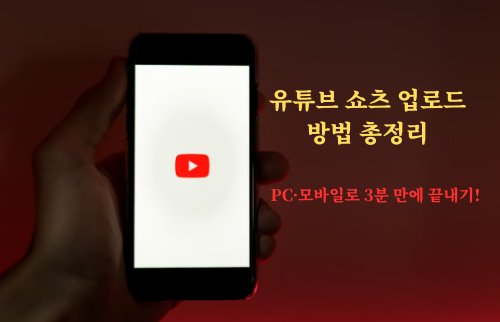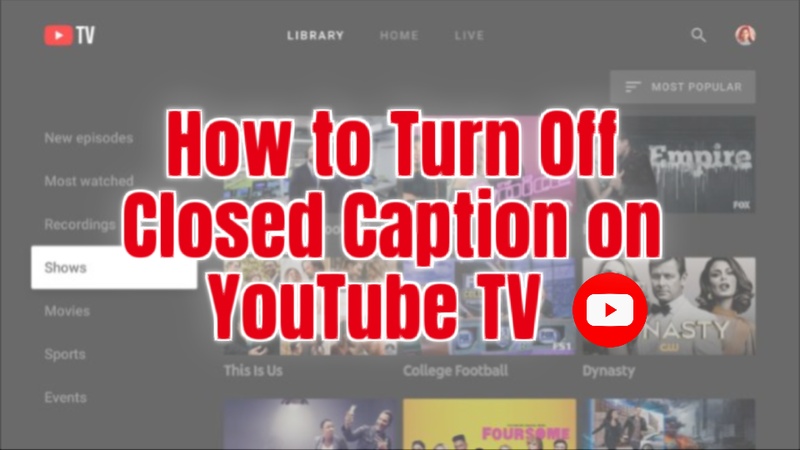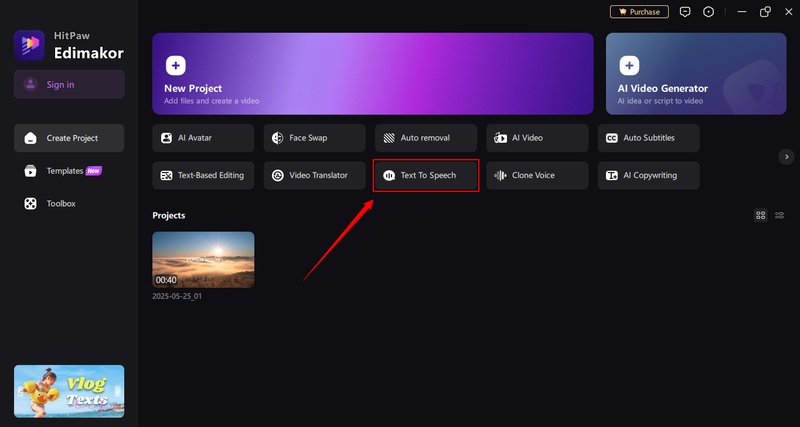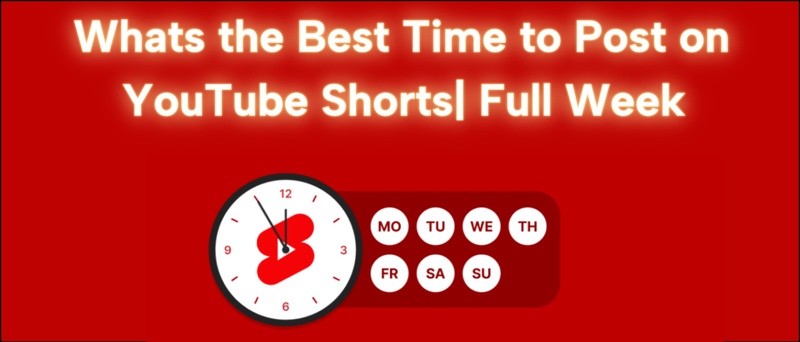最近,透過 YouTube Shorts 製作短影片而獲得極大人氣的 YouTuber 越來越多。然而,當你實際想上傳 Shorts 時,可能會覺得過程相當複雜。特別是對於首次挑戰 YouTube Shorts 的朋友來說,可能會感到更加困惑,因此在這篇文章中,我將詳細介紹 如何上傳 YouTube Shorts 以及有效的運用方式,讓初學者也能輕鬆跟隨。
第一部分:YouTube Shorts 與一般影片有什麼不同?
對於首次接觸 YouTube Shorts 的朋友來說,可能會好奇它與一般影片的區別。這一部分,我們將一一了解最主要的差異。
最大的差異就是時間,YouTube Shorts 的時間在 2024 年 10 月更新後改為最多 3 分鐘。之前是 1 分鐘以內,但現在可以上傳更長的內容作為 YouTube Shorts。此外,若影片為豎型或正方形格式,則會自動分類為 YouTube Shorts,因此開始製作 YouTube Shorts 的朋友請務必記住這一點。特別是在上傳 Shorts 時,重要的一點是,超過 1 分 1 秒的影片將會受到著作權監控系統內容識別的影響,而這個系統對於創作原創內容的人來說並不會造成大問題,所以請放心。
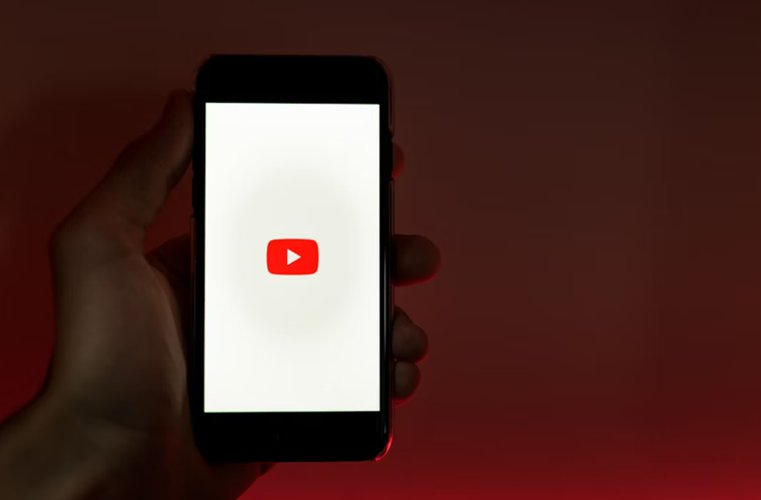
第二部分:在 PC 上上傳 YouTube Shorts 的方法
在這一部分,我們將詳細了解在 PC 上上傳 YouTube Shorts 的方法。通過 PC 上傳 YouTube Shorts 的方法比你想像的簡單,請一步步跟著做。
第一步: 請訪問 YouTube Studio (studio.youtube.com) 並登錄。

第二步: 點擊右上角的「創建」按鈕,然後選擇「上傳影片」。
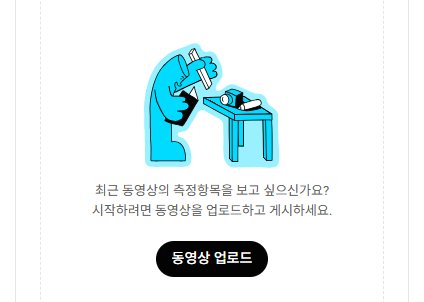
第三步: 將要上傳的 YouTube Shorts 影片檔案拖放,或點擊「選擇檔案」來上傳。如果是豎型或正方形影片且 YouTube Shorts 時間在 3 分鐘以內,將自動識別為 YouTube Shorts。
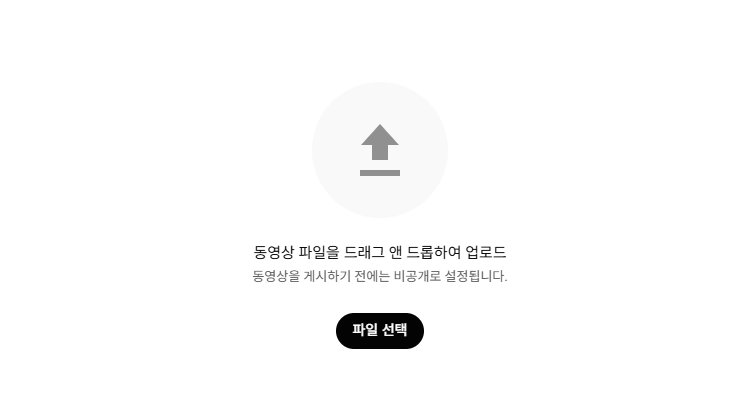
第四步: 輸入標題和描述,並設置觀眾群。在這裡,關於上傳 YouTube Shorts 的一個重要提示是,如今的 #Shorts 標籤不必特別輸入。
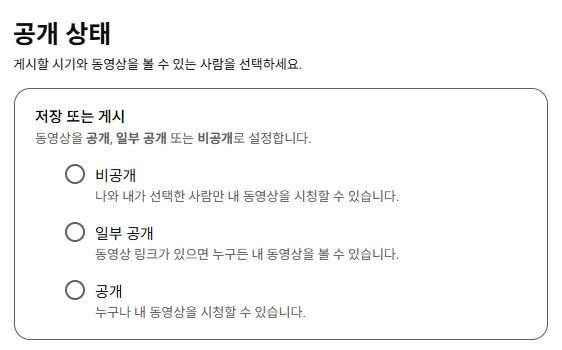
第五步: 選擇公開設置,然後點擊「發佈」,這樣 PC 版本的上傳 YouTube Shorts 就完成了。
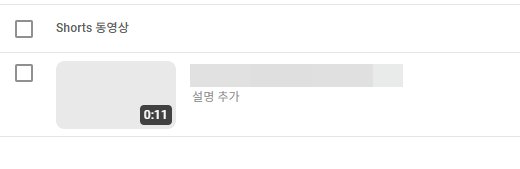
不過,PC 上的縮圖設置是有限制的,這一點讓人有些遺憾。如果你想要更多功能,建議使用接下來介紹的手機應用程序。
第三部分:在手機上上傳 YouTube Shorts 的方法
在手機上上傳 YouTube Shorts 的方法擁有比 PC 更多的功能,因此成為許多創作者偏好的方式。我們將一一了解針對 YouTube Shorts 優化的手機應用功能。
第一步: 啟動 YouTube 應用,輕觸底部的「+」按鈕,然後選擇「製作 Shorts」,此時將顯示 YouTube Shorts 的相機畫面。
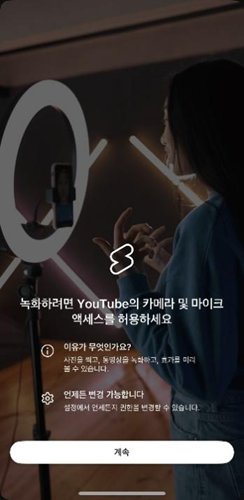
第二步: 若要上傳已有的影片,請點擊左下角的相簿圖標,若要拍攝新影片,請長按或輕觸中間的錄製按鈕。
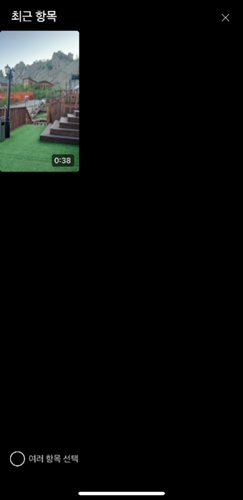
第三步: 拍攝或上傳完成後,可以進行音樂添加、濾鏡應用、文本插入等編輯操作,這些功能是 Shorts 特有的,若有需要可以加以利用。
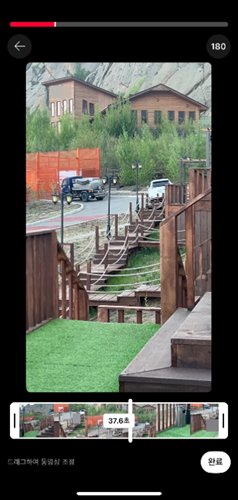
第四步: 編輯完成後輕觸「下一步」,將顯示縮圖設置畫面。這是手機上才能進行的上傳 Shorts 的核心功能,請選擇吸引眼球的縮圖,然後輸入標題和描述,選擇公開設置,最後輕觸「上傳 Shorts 影片」即可完成。
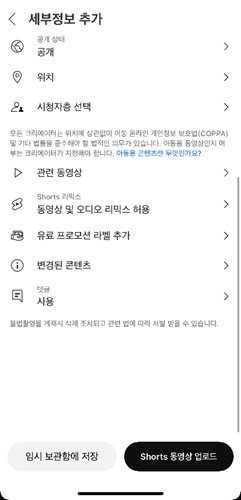
特別是,如果你將 YouTube Shorts 時間設置為 35 秒以上,還可以期待音樂版權收益,因此請注意這一點。
第四部分:初學者使用 Edimakor 簡單製作 YouTube Shorts 的方法
如果你覺得製作 YouTube Shorts 很困難,可以試試這一部分介紹的 HitPaw Edimakor 。這款程序是一個全能工具,讓不熟悉如何上傳 YouTube Shorts 的初學者也能輕鬆製作專業的 YouTube Shorts 。即使不懂複雜的視頻編輯技術,AI 也會自動為你製作出最佳化的 Shorts,因此特別推薦給首次挑戰的朋友。
此外,該程式提供韓文介面,操作直觀,還準備了符合 YouTube Shorts 時間的各種模板,讓每個人都可以輕鬆開始。

主要功能
- 基於 AI 的 YouTube Shorts 自動生成功能,讓任何人都能輕鬆製作
- 多樣的模板和效果,使 YouTube Shorts 製作變得簡單
- 支援符合 YouTube Shorts 時間的自動編輯功能
- 一次性批量生成多個 YouTube Shorts
- 以最佳化的格式自動輸出,適合上傳 Shorts
第一次製作 YouTube Shorts?使用 Edimakor 三分鐘內完成的方法
那麼,對於首次製作 YouTube Shorts 的朋友,我們準備了逐步跟隨的教程,請依照以下方法一步步嘗試。
第一步: 請從 HitPaw Edimakor 官方網站下載並安裝程序。即使不熟悉上傳 YouTube Shorts,直觀的介面讓任何人都能輕鬆使用。
第二步: 啟動程序後,請點擊「AI 短片」。這個功能是 Edimakor 的 AI 自動選擇適合用作 Shorts 的影片,請注意這一點。
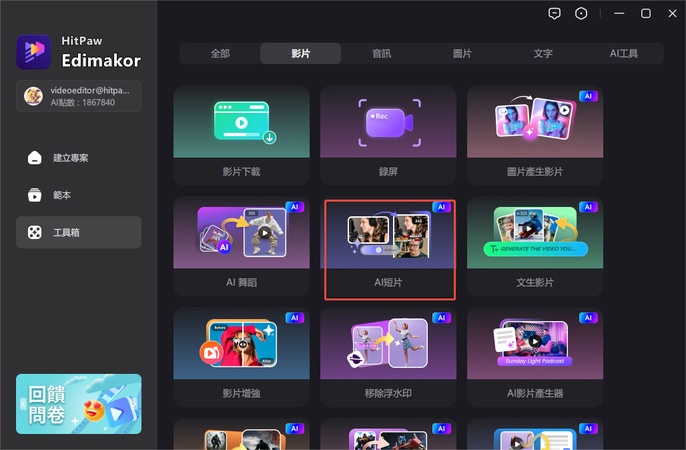
第三步: 若像照片一樣打開了新視窗,請點擊 + 匯入檔案,然後上傳希望製作成 Shorts 的影片。
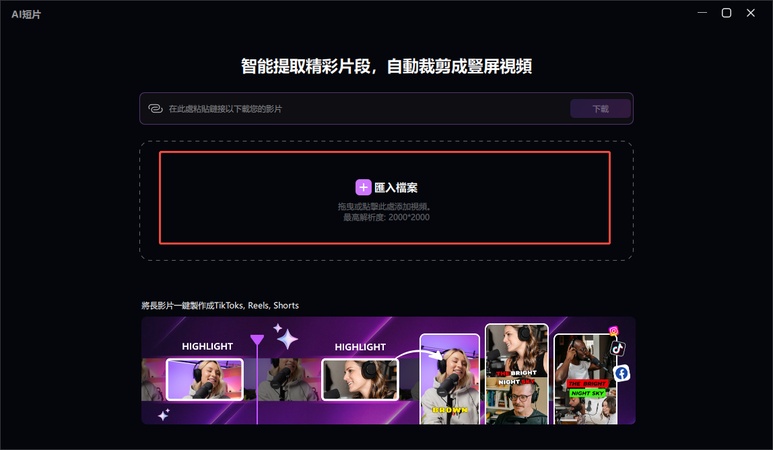
第四步: 上傳影片後,請選擇影片的長度。在這裡選擇適合 YouTube Shorts 的長度,然後選擇字幕樣式。接著點擊下方的紫色按鈕「生成 Shorts」。
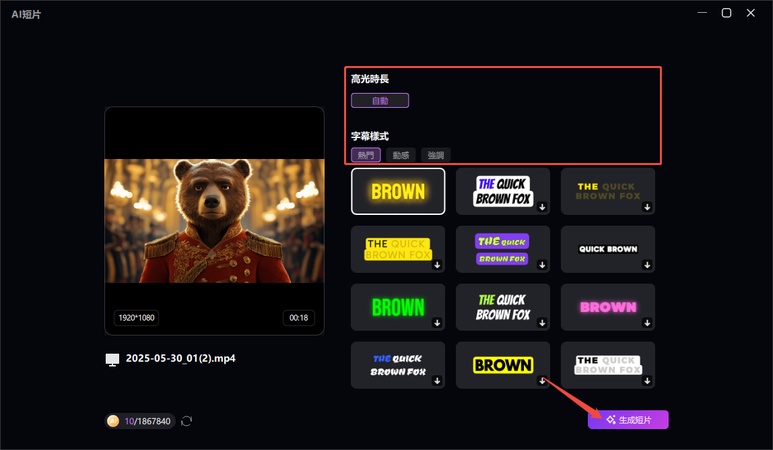
第五步: 在 AI 自動編輯 YouTube Shorts 時,請稍等片刻。編輯時間會根據影片長度有所不同,請留意。
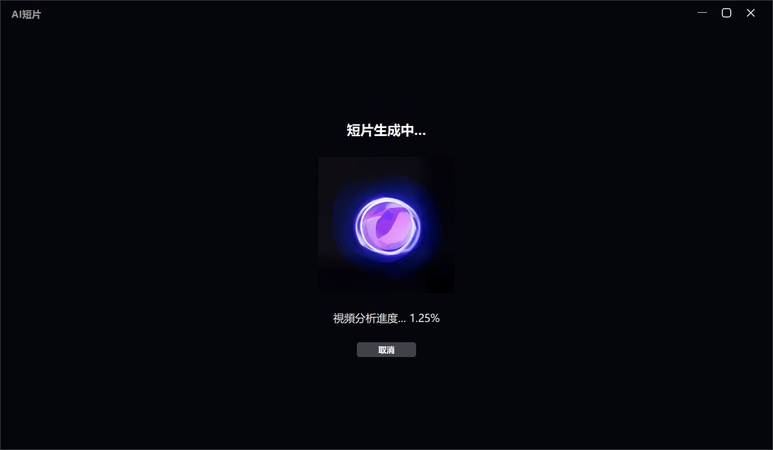
第六步: 製作 YouTube Shorts 過程中,最困難的部分是選擇亮點。Edimakor 的 AI 會自動篩選 YouTube Shorts,並進行評分分類,因此即使是初學者也能輕鬆製作 Shorts。影片製作完成後,請先確認評分。
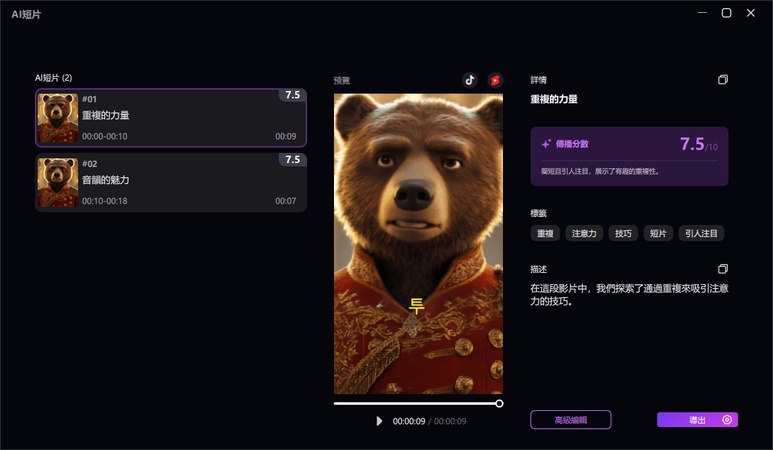
第七步: 確認評分後,這次請選擇上傳平台。如果選擇 TikTok 或 YouTube,將生成適合該平台格式的影片,請選擇平台。
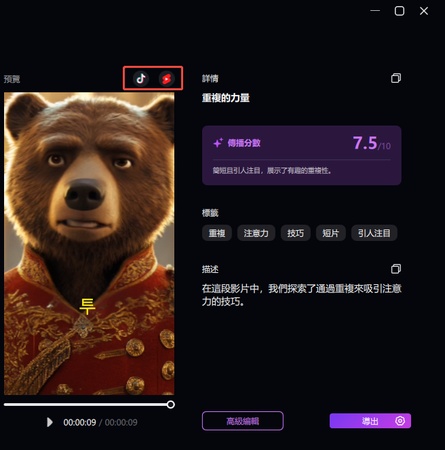
第八步: 接下來的步驟是無論是在 PC 還是手機上上傳 YouTube Shorts,都請複製適合的標題和標籤。Edimakor 會自動提取標題和標籤,請點擊兩個正方形按鈕進行粘貼。
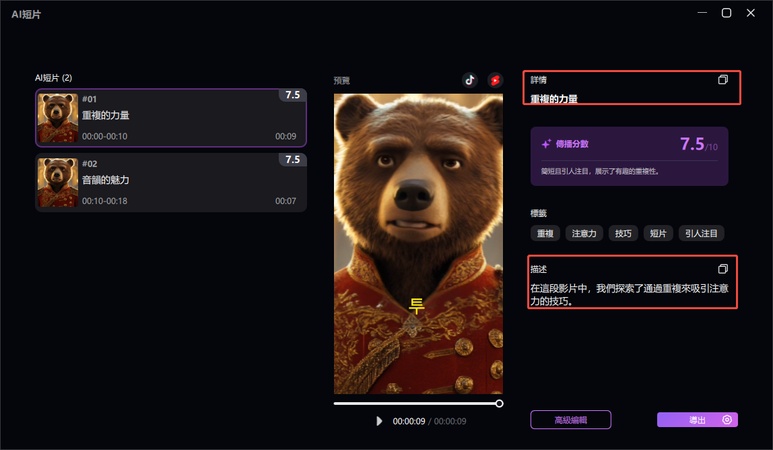
第九步: 在預覽中最終確認完成的 YouTube Shorts,如果有需要編輯的部分,請點擊「高級編輯」進行編輯,如果沒有額外編輯的部分,請點擊「導出」,以保存最終版本。
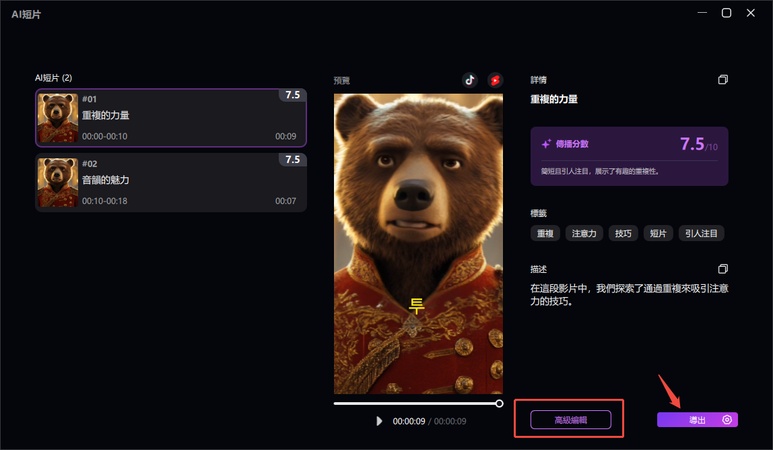
第五部分:提高 YouTube Shorts 影片觀看次數的小技巧
如果在前一部分學會了如何上傳 YouTube Shorts,那麼這一部分將告訴你如何提高觀看次數,讓更多人能看到你的影片。
1. 在 15 秒內吸引興趣
在 YouTube Shorts 中,最重要的是在開頭的 15 秒內吸引觀眾的注意。由於 YouTube Shorts 的時間短,因此需要更強有力的引子,建議用問題或驚人的事實來開始製作 YouTube Shorts。
2. 設定吸引人的縮圖
正如之前提到的,上傳 Shorts 時,縮圖會大幅提高 YouTube Shorts 的點擊率。如果你想單獨設置縮圖,請在手機版的 YouTube 應用中設置。
3. 設定標籤
在上傳 YouTube Shorts 時,標籤仍然扮演重要角色。如果使用 3-5 個相關的標籤,可以幫助更多人發現你的影片,因此請務必使用標籤。
4. 積極上傳
由於 YouTube Shorts 受到算法的影響,因此穩定的上傳非常重要。若以每週 3-4 個 YouTube Shorts 為目標,將有助於獲得算法的青睞,因此請利用 Edimakor 的 AI 積極上傳。
第六部分:上傳 Shorts 後必須確認的事項
我們已經介紹了如何上傳 YouTube Shorts 以及提高觀看次數的小技巧。事實上,上傳固然重要,但上傳後的步驟也同樣重要。在這一部分,我們將整理初次上傳 Shorts 的朋友們容易忽略的部分。
第一步:利用預約上傳功能
在上傳 YouTube Shorts 後,需約 1-20 分鐘的編碼時間。在這段時間內,影片可能會以低畫質播放,因此建議利用預約上傳。
第二步:確認影片曝光
為確認 YouTube Shorts 的時間和比例是否正確設置,請在手機應用的 Shorts 標籤中檢查影片是否正確曝光。製作 YouTube Shorts 後,請在 YouTube Studio 中查看觀看次數、曝光次數、點擊率等,以便於製作下一部影片。
第三步:回覆評論
YouTube Shorts 的互動性通常比一般影片活躍,因此積極回覆評論將有助於算法。
結論
在這篇文章中,我們詳細介紹了從如何上傳 YouTube Shorts 到提高觀看次數的小技巧,讓初學者也能輕鬆跟隨。由於 YouTube Shorts 必須在 3 分鐘內傳達所有內容,因此影片編輯可能會感到更加困難,但 HitPaw Edimakor 等專業影片編輯器的使用,可以讓你輕鬆完成。
基於 AI 的自動編輯功能,即使不熟悉上傳 YouTube Shorts,也能在 3 分鐘內完成專業級的 YouTube Shorts,因此請隨意開始使用 Edimakor。無論是 PC 版還是手機版的上傳 YouTube Shorts,各自都有其優勢,因此請根據情況靈活運用,並且不要忘記穩定上傳與與觀眾的互動。
發表評論
為 HitPaw 文章撰寫評論